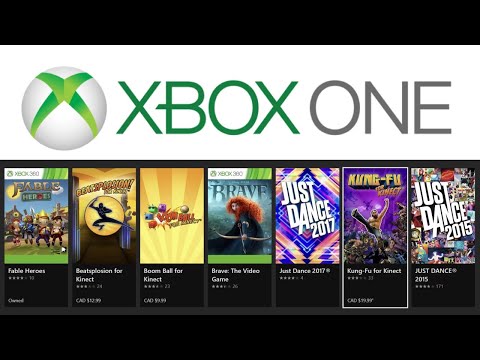
विषय
- कैसे एक Xbox एक खेल ऑनलाइन खरीदने के लिए - स्थापना
- एक्सबॉक्स वन गेम ऑनलाइन कैसे खरीदें - गेम या डाउनलोड करने योग्य सामग्री खरीदना
ऐसा हुआ करता था कि वीडियो गेम खरीदने से आपको बहुत सारी चीजें करने के लिए मजबूर होना पड़ता था जो आप नहीं चाहते थे। आपको कार में जाना होगा और अपने स्थानीय गेमटॉप या वॉल-मार्ट में जाना होगा। यदि आप यह जानने के लिए पर्याप्त स्मार्ट थे कि आपको कौन सा गेम चाहिए, तो आपको स्टोर के स्टाफ के एक सदस्य को झंडी देनी होगी और उन्हें आपके लिए गेम पुनः प्राप्त करना होगा। किसी समय क्लर्क ने संभवतः आपको उन सभी महान खेलों के बारे में भाषण दिया था जो आ रहे हैं कि आपको पूर्व-आदेश देना चाहिए। यह अनुभव है कि एक Xbox एक खेल ऑनलाइन खरीदने में सक्षम होने के नाते बहुत अच्छा है। यह आपको इससे बचने में मदद करता है।
Xbox One डिजिटल गेम्स पर वास्तव में बहुत बड़ा है। एक स्टोर में जाने और एक गेम की भौतिक प्रतिलिपि खरीदने के बजाय, आप बस Microsoft की Xbox वेबसाइट पर जाते हैं, उस गेम को खोजें जिसे आप चाहते हैं और इसे खरीदें। यदि आप अपने Xbox One के करीब कहीं भी नहीं हैं, तो भी आप एक गेम खरीदते हैं, तो अधिक क्या है, Xbox Live में आपका कंसोल वैसे भी गेम डाउनलोड करना शुरू कर देगा।

शुरू करने से पहले, कुछ चीजें हैं जिनके लिए आपको एक्सबॉक्स वन गेम खरीदने के लिए ऑनलाइन काम करना होगा। पहला, Xbox.com वेबसाइट पर निश्चित रूप से पहुंच है। आपको उसी Microsoft खाते का उपयोग करके लॉगिन करना होगा जो आपने अपने Xbox One पर उपयोग किया था। आपको अपने Xbox One को अपने होम कंसोल के रूप में सेट करना होगा।
कैसे एक Xbox एक खेल ऑनलाइन खरीदने के लिए - स्थापना
Xbox One के साथ, Microsoft Xbox Live उपयोगकर्ताओं को अपनी प्रोफ़ाइल को जितने चाहें Xbox पर डाउनलोड करने की अनुमति देता है, लेकिन केवल एक कंसोल को होम कंसोल के रूप में पदनाम मिलता है। जब आप अपने होम कंसोल के रूप में एक कंसोल सेट करते हैं तो बहुत सारे महान भत्ते होते हैं। वह कंसोल किसी को भी आपके गेम खेलने की अनुमति देता है - चाहे आप लॉग इन हों या नहीं। यह कंसोल आपके द्वारा Xbox.com वेबसाइट या Xbox स्मार्टग्लास पर किए गए किसी भी नए वीडियो गेम को स्वचालित रूप से डाउनलोड करता है।
अपने Xbox One को चालू करें और चयन करने के लिए अपने नियंत्रक का उपयोग करें मेरे खेल और एप्लिकेशन। यदि आप एक Kinect सेंसर है, तो आप "Xbox, सेटिंग्स पर जाएँ" कहकर अगले दो चरणों को छोड़ सकते हैं।

के भीतर मेरे खेल और एप्लिकेशन दूर बाईं ओर मेनू में स्क्रॉल करें और चुनें ऐप्स.

अब सेलेक्ट करें सेटिंग्स मेनू से।

आपका स्वागत है सेटिंग्स एप्लिकेशन। दूर बाईं ओर रंगीन आयतों को देखें और चुनें मेरा Xbox.

अब का चयन करें माय होम एक्सबॉक्स विकल्प।

फिर अपने होम Xbox का उपयोग करके Xbox बनाने के लिए मेनू के अंदर बटन का चयन करें।

इस समय से, आपके गेम इस Xbox पर स्वचालित रूप से संग्रहीत हो जाते हैं, जिस पल आप उन्हें ऑनलाइन खरीदते हैं। यदि आपके एक्सबॉक्स वन पर एक बाहरी हार्ड ड्राइव स्थापित है, तो संभावना है कि कंसोल स्वचालित रूप से आपके डाउनलोड करने योग्य गेम को वहां संग्रहीत करेगा। जहां गेम फ़ाइल संग्रहीत है, यह इस बात पर निर्भर करता है कि क्या कोई बाहरी हार्ड ड्राइव मौजूद है और यदि आपने इसे अपने डिजिटल आइटम को संग्रहीत करने के लिए डिफ़ॉल्ट स्थान के रूप में सेट किया है। बिल्कुल, अपने Xbox होम कंसोल को बहुत अधिक स्विच करने के लिए नहीं जाना चाहिए। Microsoft का कहना है कि उपयोगकर्ताओं को केवल वर्ष में तीन बार एक नया होम कंसोल नामित करने की अनुमति है।
एक्सबॉक्स वन गेम ऑनलाइन कैसे खरीदें - गेम या डाउनलोड करने योग्य सामग्री खरीदना
अब जब आपने एक होम कंसोल को नामित किया है, तो आपको उस गेम को खरीदने की आवश्यकता है जिसके बारे में आप सोच रहे हैं। ऐसा करने के लिए, आपके पास कुछ विकल्प हैं। Xbox One सॉफ़्टवेयर में ही एक स्टोर बनाया गया है। दो साथी अनुभव, Xbox स्मार्टग्लास ऐप और Xbox.com वेबसाइट भी हैं।
इस ट्यूटोरियल के प्रयोजनों के लिए हम आपको Xbox.com पर एक खेल की खरीद के माध्यम से चलते हैं। कहा जा रहा है, Xbox स्मार्टग्लास की खरीदारी बस के रूप में सहज है और स्वचालित रूप से अपने Xbox एक को भी डाउनलोड करेगा।
के लिए जाओ Xbox.com आपके कंप्युटर पर।

चुनते हैं दाखिल करना आपकी स्क्रीन के ऊपरी-दाएं कोने में। यदि आप Windows 8 या Windows 8.1 चलाने वाले कंप्यूटर का उपयोग कर रहे हैं, तो आप अपने आप अपने खाते में लॉग इन हो जाएंगे। यदि आप किसी अन्य चीज़ पर हैं तो आपको उसी Microsoft खाते से लॉगिन करने की आवश्यकता होगी जो आपने अपने Xbox One पर उपयोग किया था।
अब जिस गेम या गेम को आप ढूंढ रहे हैं, उसे खोजने के लिए सर्च बॉक्स का उपयोग करें। इस उदाहरण के लिए, हम खोज रहे हैं हक्कासन के जबड़ेके लिए नवीनतम डाउनलोड करने योग्य सामग्री ड्रैगन आयु: जिज्ञासुtion.

Xbox One की प्रत्येक सामग्री जो आप ऑनलाइन खरीदते हैं, उसका एक स्टोर पृष्ठ है। इस स्टोर पेज पर वह सब कुछ है, जिसके बारे में आपको जानना चाहिए कि आप क्या खरीद रहे हैं। शीर्ष के साथ इसका वर्णन है कि यह क्या है। एक साधारण नियंत्रक आइकन एक पूर्ण गेम का प्रतिनिधित्व करता है। एक प्लस चिह्न के साथ एक नियंत्रक आइकन यह एक गेम के लिए एक ऐड-ऑन दर्शाता है। शीर्षक और आइकन के नीचे गेम या ऐड-ऑन का विवरण है और आपको अपने सिस्टम पर कितनी खाली जगह चाहिए। खरीदें बटन के ऊपर मूल्य है और उस बटन के नीचे शीर्षकों के साथ काम करने वाले शीर्षकों की एक सूची है।
दबाएं अभी खरीदें बटन।

आपको अपने पासवर्ड के साथ फिर से लॉगिन करना होगा।

अब अपनी खरीद की पुष्टि करें।

जब तक आप घर पहुंचते हैं, तब तक आपका गेम आपके Xbox One पर उपलब्ध होना चाहिए।


